Win10如何将默认字体设置为Bahnschrift字体?Win10系统的默认字体一般为Segoe字体,为了适应时代趋势,微软将推出全新的Bahnschrift字体,目前在Win10秋季创意者更新16273预览版中已引入了该字体,想尝鲜的用户可以按照下面介绍的方法将系统默认字体更改为Bahnschrift字体。
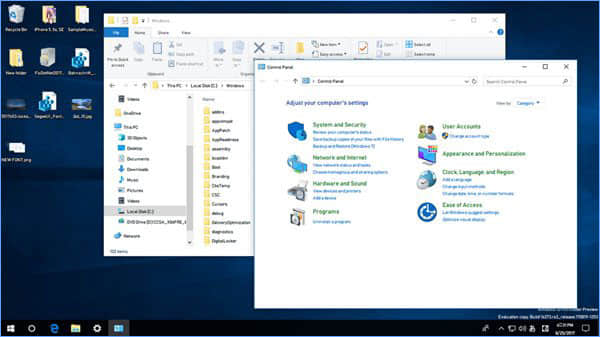
Bahnschrift字体介绍:
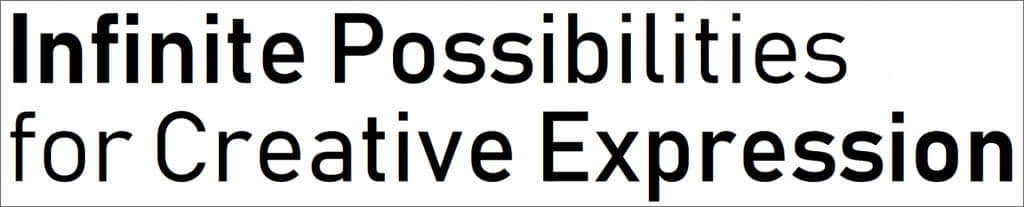
Bahnschrift采用的是微软自己的DIN字体标准,除了在德国和大部分欧洲地区作为标准路标字体之外,DIN还常被图形设计师用于高清晰度、整洁和努力的设计风格。Bahnschrift支持字体重量从Light到Bold的平滑过渡,正如图像所显示的那样,每一个字体的重量相比旁边的都有不同。所有的字体重量都是“双工”的,当你改变重量时,字体的宽度不会改变。你可以在不更改布局的情况下将字体由Light切换成Bold。
Bahnschrift这种全新的字体行业标准能够让我们将整个字体系列打包成为具有无限可变性的单个文件。用户在输入的时候不仅能够设置字体重量,包括Light、常规和加粗等等,还能无限设置字体格式,能够在Light、加粗等之间进行平滑过渡。
更优秀的地方在于,由于独立高效的可变式字体能够替代几个固定字体,可变式字体能够节省大量的空间。为了解更多可变化字体技术,可以查看Wired, Designmodo, 或者 Alphabettes的文章报道。
不过微软可能不会很快就让Bahnschrift字体取代Segoe字体,但我们现在可以通过修改注册表的方式完成替换和默认设置。
如何让微软的Bahnschrift字体成为Win10秋季创意者更新默认字体?
打开记事本,将以下代码复制粘贴到记事本上,然后保存为.reg文件,重名为Bahnschrift font或者其他名称,然后双击该文件选择接受,重启计算机即可。
Windows Registry Editor Version 5.00
[HKEY_LOCAL_MACHINE\SOFTWARE\Microsoft\Windows NT\CurrentVersion\Fonts]
“Segoe UI (TrueType)”=””
“Segoe UI Bold (TrueType)”=””
“Segoe UI Bold Italic (TrueType)”=””
“Segoe UI Italic (TrueType)”=””
“Segoe UI Light (TrueType)”=””
“Segoe UI Semibold (TrueType)”=””
“Segoe UI Symbol (TrueType)”=””
[HKEY_LOCAL_MACHINE\SOFTWARE\Microsoft\Windows NT\CurrentVersion\FontSubstitutes]
“Segoe UI”=”Bahnschrift”]
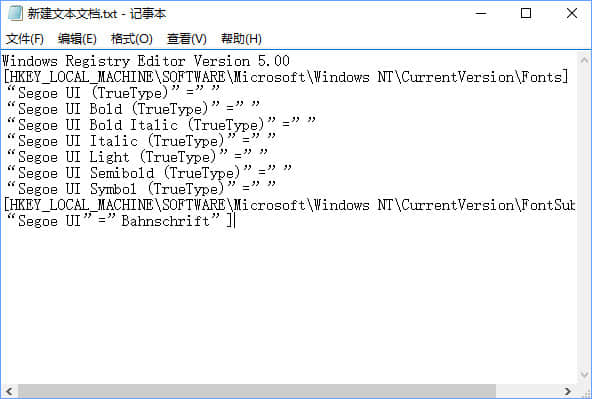
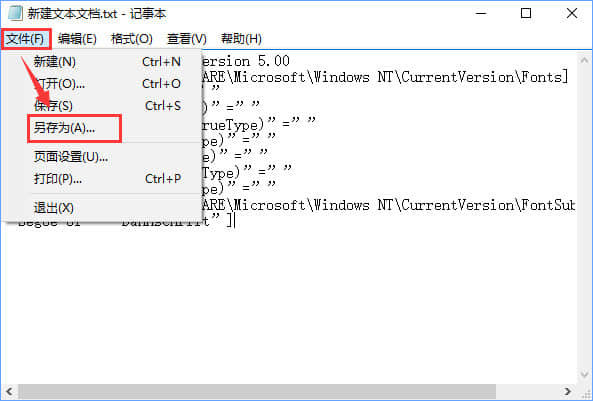
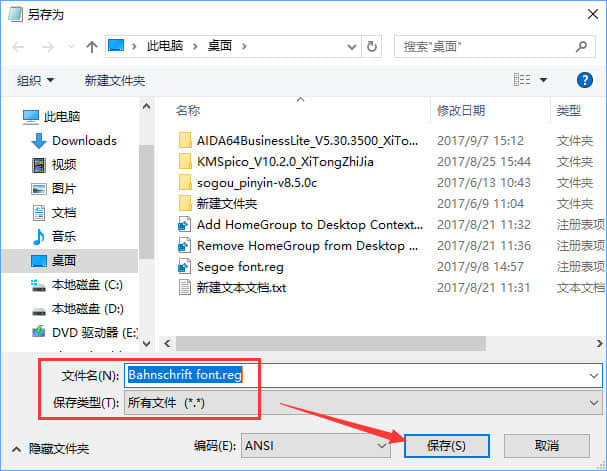
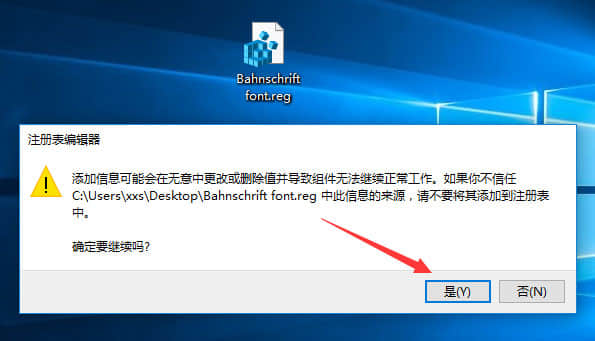
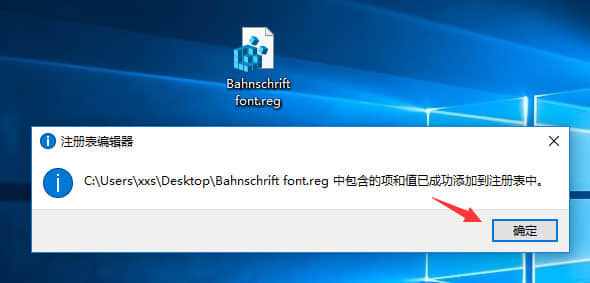
你应该注意到,此技巧适用于修改Windows上的任何和所有类型的字体,因此你可以将Windows字体设置为ComicSans MS,或者如果你愿意,还可将其设为“Times New Roman”。只需在注册表文件中修改你所选择的字体标题。你可以在控制面板——字体中查看已安装字体的完整列表。
那么如何恢复Win10秋季创意者更新的Segoe字体?
打开记事本,将以下代码复制粘贴到记事本上,然后保存为.reg文件,重名为Segoe font或者其他名称,然后双击该文件选择接受,重启计算机即可。
Windows Registry Editor Version 5.00
[HKEY_LOCAL_MACHINE\SOFTWARE\Microsoft\Windows NT\CurrentVersion\Fonts]
“Segoe UI (TrueType)”=”segoeui.ttf”
“Segoe UI Black (TrueType)”=”seguibl.ttf”
“Segoe UI Black Italic (TrueType)”=”seguibli.ttf”
“Segoe UI Bold (TrueType)”=”segoeuib.ttf”
“Segoe UI Bold Italic (TrueType)”=”segoeuiz.ttf”
“Segoe UI Emoji (TrueType)”=”seguiemj.ttf”
“Segoe UI Historic (TrueType)”=”seguihis.ttf”
“Segoe UI Italic (TrueType)”=”segoeuii.ttf”
“Segoe UI Light (TrueType)”=”segoeuil.ttf”
“Segoe UI Light Italic (TrueType)”=”seguili.ttf”
“Segoe UI Semibold (TrueType)”=”seguisb.ttf”
“Segoe UI Semibold Italic (TrueType)”=”seguisbi.ttf”
“Segoe UI Semilight (TrueType)”=”segoeuisl.ttf”
“Segoe UI Semilight Italic (TrueType)”=”seguisli.ttf”
“Segoe UI Symbol (TrueType)”=”seguisym.ttf”
“Segoe MDL2 Assets (TrueType)”=”segmdl2.ttf”
“Segoe Print (TrueType)”=”segoepr.ttf”
“Segoe Print Bold (TrueType)”=”segoeprb.ttf”
“Segoe Script (TrueType)”=”segoesc.ttf”
“Segoe Script Bold (TrueType)”=”segoescb.ttf”
[HKEY_LOCAL_MACHINE\SOFTWARE\Microsoft\Windows NT\CurrentVersion\FontSubstitutes]
“Segoe UI”=-
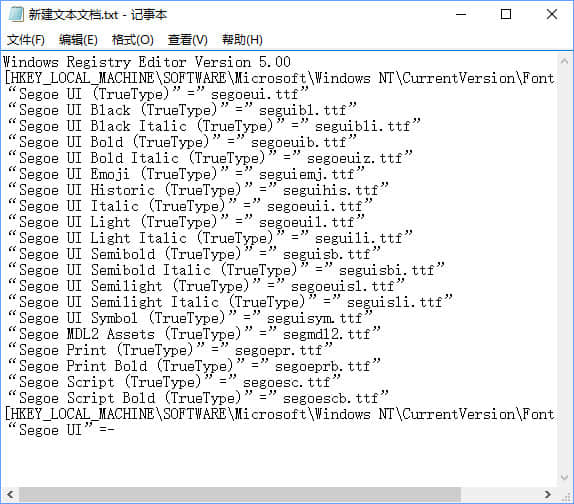

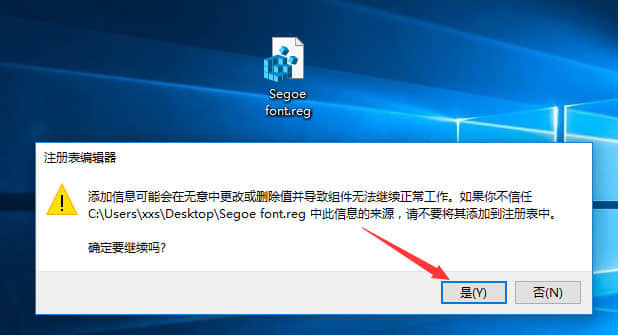
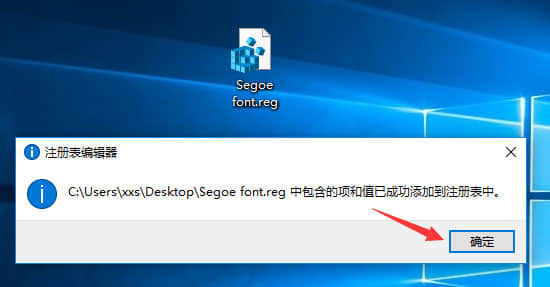
以上就是Win10秋季创意者更新16273将默认字体设置为Bahnschrift字体的操作方法,对于Bahnschrift可变式字体感兴趣的伙伴,赶紧操作看看吧!
相关阅读 >>
win10运行疑难解答时出错提示“服务注册缺失或已损坏”怎么修复?
win10没有注册类别怎么解决?win10没有注册类别的解决方法
win10无网提示“无法访问 您可能没有权限使用网络资源”怎么办?
更多相关阅读请进入《win10》频道 >>




